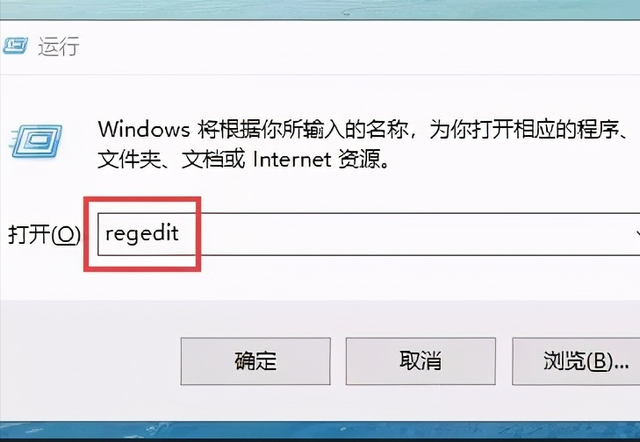1997年自己拥有了第一台价格不菲的多媒体奔腾电脑,那时的操作系统从windows95到Windows98。随着电脑不断的更新、换代、升级,操作系统又由WindowsXP升级为Windows7,直到现在的Windows10。在Windows95、Windows98、WindowsXP普及的年代,当时的所谓DIY电脑爱好者都是这样自己安装系统的。
软盘与软驱
首先要用1.44M的软盘制作一张DOS启动盘,在主板BIOS中设置软驱A为第一启动盘,启动后使用启动盘中自带的分区工具FDISK(针对新组装的电脑)进行分区,用FORMAT对分区进行格式化,激活主分区。把操作系统光盘放入光驱,再键入命令CD(空格)F:(光驱盘符)进入光驱,找到Setup.exe文件,即可安装操作系统了。
分区FDISK操作界面
对硬盘分区我更愿意使用IBM出品的DM(Disk Manager)分区工具,DM9.57版不仅分区、格式化速度快,还可以手动或自动简易分区,最主要的是DM还具有自定义主分区在硬盘中的位置、屏蔽硬盘坏道、低级格式化、零填充等高级功能。
DM9.57操作界面
大概2000年以后主板BIOS可以设置光驱为第一启动盘,直接用操作系统光盘进行安装,由于容量小、易损坏,软驱很快就被淘汰了。
如果只是重新安装系统,一般都是先将操作系统源文件拷入硬盘非主分区,启动后通过硬盘中的源文件安装,不仅安装速度快,还能延长光驱的使用寿命。
随着笔记本电脑追求极致超薄、轻量、便携,生产厂家逐渐将笔记本光驱排除在外,小巧轻便的U盘安装系统就走到了前台。当时制作系统安装U盘的工具有Novicorp WinToFlash,及微软Windows7USB-DVD-Download-Tool,而NT6 hdd installer无需U盘,可直接安装系统。
一、Novicorp WinToFlash制作windows安装U盘的步骤
1. 插入U盘。
2. 虚拟光驱加载Windows7.ISO。(WindowsXP)
3. 运行WinToFlash后,点击Windows安装程序迁移向导。
WinToFlash操作界面
4. 指定Windows7文件路径及U盘,点击下运行即可开始制作。
确定U盘云系统源文件
5. 制作完成后,主板选择USB-HDD模式(BIOS中设置),用U盘引导系统, 在出现选择菜单时,选择1st安装系统。
启动后多重菜单选项
系统的安装步骤与光驱方式的安装步骤一模一样。
系统开始安装的过程
二、Windows 7 USB/DVD Download Tool制作windows安装U盘的步骤
1. 软件的安装后,点击桌面Windows USB/DVD Download Tool开启运行该软件。单击Browse浏览并选取需写入U盘的Windows 7 ISO镜像文件。然后点击next进行下一步。
选择操作系统文件
2. 选择将要建立Windows 7备份的媒体类型:USB device或DVD。这里我们选择USB设备。
选择U盘
3.插入USB设备,如果没有显示你的USB设备,单击“刷新”,然后单击Begin Copying(开始复制)。
开始复制
4.创建可引导的USB设备。
制作U盘驱动工具
制作结束后用户就可以直接使用这个U盘启动,来安装Windows7操作系统了。
三、NT6 hdd installer安装windows7的步骤
1. 将准备好的系统镜像ISO文件解压至非系统分区(如D盘)的根目录。注意一定要是根目录!
2. 右键nt6 hdd installer.exe,以管理员身份运行。选择1安装
3. 安装完成后选择2重启系统。
重启
4.在启动选项中选择“nt6 hdd installer mode 1或2”
选择安装模式
即可开始安装操作系统了。
开始安装
5. 如果没有新安装系统,每次启动系统都会出现NT6 HDD Installer mode 1和mode 2的选项,想要卸载的话也很简单,重新运行程序,选择“2”即可成功删除。
卸载
以上三款工具只可以安装原版的Windows系统,对GHOST版的Windows镜像无效,不能安装。
现在,即可以安装原版Windows系统又可以Ghost系统镜像的U盘制作工具比比皆是,而电脑且功能强大。可以破解Windows登录密码、运行硬盘内存检测扫描及对硬盘分区等等。经典的有老毛桃、大白菜及电脑店等,但在使用过程中,总是会莫名其妙的安装了一些无用的全家福软件。所以比较推荐微PE工具箱、优启通 、USM(U盘魔术师)这三款U盘启动盘制作工具。
下面简单的介绍一下他们制作启动盘的过程:
微PE工具箱
微PE是一款精巧、功能及其强大的工具箱,完美支持各个操作系统,内核完整精简,采用Win8系统内核的WinPE在保证稳定性的前提下做到了业界最小。
下载之后无需安装,双击即可用打开。在右下角的其他安装方式中选择将工具箱安装进U盘。
微PE工具箱
当选择立即安装进U盘前,只需要选择推荐的启动方式和确认选择的U盘即可。你也可以在PE壁纸一栏选择一张自己喜欢的精美片,打造属于自己的PE背景。
立即安装到U盘
目前,WinPE工具箱已更新为2.1版本,全面支持NVME固体硬盘。
优启通
优启通是IT天空精心打造的一款系统预安装环境(PE),它具有简约、易操作等特点,PE区与数据区分别独立,数据操作方便快捷。
U盘制作方法都大致相同,按照从上至下的选择原理选择相应磁盘和写入模式即可,同WinPE工具箱一样也可以进行PE启动的DIY,但不仅仅局限于壁纸。
制作启动盘
USM(U盘魔术师)
USM(U盘魔术师)是一款安装版的制作工具,支持多元化安装模式,界面友好简单易用。含有两套稳定而全面的SRS驱动,可以兼容更多机器。
安装完成自动运行,选择U盘模式,确认各项参数无误后,点击一键制作即可。
以上三款U盘启动制作工具均支持UEFI+BIOS两种启动方式,用不同的PE支持不同的硬件范围。使用这些工具均不会出现篡改主页。安装或还原系统不会强制安装第三方软件,这一点很受大家的青睐。
当然,如果不喜欢折腾,就是喜欢简单,那电脑就推荐使用超级好用的装机神器——Ventoy。这是一款新一代多ISO启动引导程序,这款工具最大的优点就是无需格式化优盘,用户只需要将想安装的Windows操作系统的ISO镜像文件拷贝至优盘中即可。设置好U盘启动后,在Ventoy界面中选择自己想要的ISO镜像文件即可。
运行Ventoy,确认U盘设备无误后,点击安装即可。
启动后选择自己想安装的系统后就可以安装了。
Ventoy制作启动盘
启动后选择自己想安装的系统后就可以安装了
选择菜单
以上类似的U盘制作工具还有很多,感兴趣的朋友可以自己去尝试尝试。
电脑 电脑